Para cambiar el color o la orientación, utilice las herramientas en lienzo del comando Ajustar.
Las herramientas del comando Ajustar son de la barra de herramientas pequeña y el manipulador de texturas. La barra de herramientas pequeña y el manipulador solo se muestran si se asigna un mapa de texturas al aspecto que se está editando y el estilo visual se establece en Realista.
Modificación de un aspecto mediante la barra de herramientas pequeña
UCSLa barra de herramientas pequeña Aspecto proporciona acceso a las propiedades de aspecto para que pueda cambiar el modo de color, los valores de color, la textura y los mapas de textura.
Modificar el aspecto de la pieza
- En la barra de herramientas de acceso rápido, pulse en Ajustar
 . Como alternativa, en la ficha Herramientas panel
. Como alternativa, en la ficha Herramientas panel  Materiales y aspecto, pulse en Ajustar
Materiales y aspecto, pulse en Ajustar
 .
.
- Seleccione la superficie con un aspecto de textura que desee modificar. La barra de herramientas pequeña Aspecto se muestra junto a la selección.
La barra de herramientas pequeña se compone de varios controles relacionados con los aspectos:
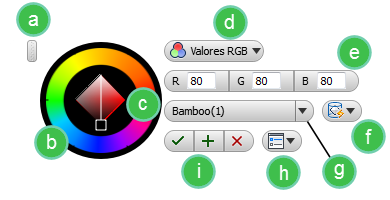
- Pinzamiento de volver a colocar
- Rueda de colores
- Cursor implícito de selección de color
- Modo de color RGB o HSB (tonalidad, saturación, brillo)
- Los valores de color basados en la selección de RGB o HSB
- Opciones de asignación requiere un cuerpo seleccionado que tenga un aspecto de mapas de textura (imagen)
- Selección de aspecto
- Opciones de barra de herramientas pequeña
- Aceptar, Aplicar, Cancelar
- Utilice las opciones para modificar el aspecto según sea necesario.
- Pulse Aceptar.
Modificar el aspecto de varios objetos
- En primer lugar, el cursor para ajustar el aspecto se visualiza como un cuentagotas, que significa que puede seleccionar el aspecto de un objeto para aplicar a otros objetos. Seleccione el objeto con el aspecto que desea asignar a otros objetos.
- El cursor cambia a un cubo de pintura y relleno, que significa que se pueden pintar otros componentes o caras con el aspecto seleccionado. Coloque el cursor sobre el objeto que desea pintar con el aspecto y pulse.
- Continúe el proceso, pintando cualquier número de objetos con el aspecto seleccionado.
Modificación del aspecto mediante el manipulador de texturas
Utilice el manipulador de texturas para ajustar la posición de la textura y modificar la escala y la rotación sin salir del entorno de modelado.
- En la ficha Herramientas
 panel Materiales y aspectos, haga clic en Ajustar
panel Materiales y aspectos, haga clic en Ajustar
 .
.
- Seleccione la superficie con un aspecto de textura que desee modificar. El manipulador se muestra sobre la selección.
El manipulador consta de seis puntos para manipulación:
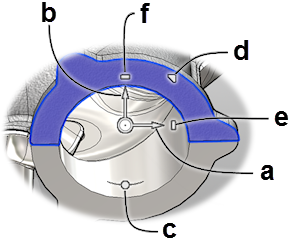
- Desplazamiento plano en el lienzo X. Esta opción está disponible únicamente cuando se utiliza Estilo visual realista.
- Desplazamiento plano en el lienzo Y. Esta opción está disponible únicamente cuando se utiliza Estilo visual realista.
- Giro alrededor del origen.
- Escala uniforme.
- Escala no uniforme en el lienzo X.
- Escala no uniforme en el lienzo Y.
- Utilice el punto de manipulación correspondiente para lograr el resultado de destino.
- Pulse Aceptar.